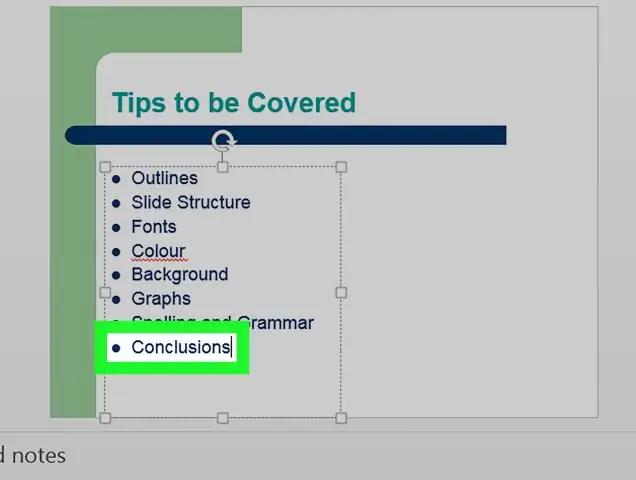
Мазмұны:
- Автор Lynn Donovan [email protected].
- Public 2023-12-15 23:49.
- Соңғы өзгертілген 2025-01-22 17:31.
WordArt қосыңыз
- Кірістіру қойындысының Мәтін тобындағы түймесін басыңыз WordArt , содан кейін түймесін басыңыз WordArt өзіңіз қалаған стиль.
- Мәтінді енгізіңіз. Сіз алады пішінге немесе мәтін жолағына, сондай-ақ ішіндегі мәтінге толтыру немесе әсер қосыңыз WordArt .
Сонымен қатар PowerPoint бағдарламасында Word Art-ты қалай жасауға болады?
WordArt қолданбасын енгізу үшін мына қадамдарды орындаңыз:
- 1 WordArt кірістіргіңіз келетін слайдта таспадағы Кірістіру қойындысын басыңыз, содан кейін Мәтін тобындағы WordArt түймесін басыңыз.
- 2Қолданғыңыз келетін WordArt мәнерін таңдаңыз.
- 3WordArt мәтін жолағын басып, пайдаланғыңыз келетін мәтінді теріңіз.
Сонымен қатар, сөз өнерін қалай енгізесіз? Microsoft Word
- Microsoft Word бағдарламасын ашыңыз.
- Таспада Кірістіру қойындысын басыңыз.
- Мәтін бөлімінде WordArt опциясын басыңыз.
- Құжатқа қосқыңыз келетін WordArt түрін таңдаңыз.
Әрі қарай, PowerPoint-те сөз өнері бар ма?
Power Point ретінде белгілі мәтін ұясының ішіндегі мәтінге әсерлер қосуға мүмкіндік береді WordArt . Дегенмен, бірге WordArt , сен алады сондай-ақ мәтінді толқынды, көлбеу немесе толтырылған көрініс беру үшін түрлендіріңіз.
PowerPoint бағдарламасында сөзді қалай ауыстыруға болады?
табыңыз сөз немесе сөз тіркесі сіздің Power Point презентация және ауыстырыңыз оны басқасымен сөз немесе сөз тіркесі осы қадамдарды орындау арқылы. Басты қойындысының Өңдеу тобында таңдаңыз Ауыстыру . «Нені табу» жолағына мынаны енгізіңіз мәтін сіз тапқыңыз келеді және ауыстырыңыз . Ішінде Ауыстыру қорапшасын енгізіңіз мәтін ретінде пайдаланғыңыз келеді ауыстыру.
Ұсынылған:
Meshmixer бағдарламасында тіректерді қалай жасайсыз?
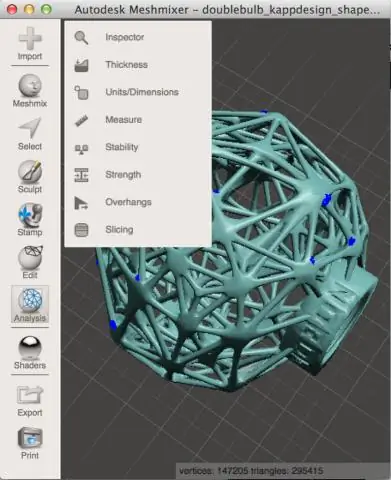
1-қадам: Қолдауларды жасау Қолдағыңыз келетін үлгіні басыңыз. Сол жақ құралдар тақтасындағы 'Талдау' түймесін, содан кейін 'Overhang' мәзірінде 'Autodesk Ember' жоғарғы ашылмалы мәзірде таңдалғанын тексеріңіз. «Қолдау жасау» түймесін басыңыз, үлгіңіз үшін қолдаулар автоматты түрде жасалады
Keynote бағдарламасында сиқырлы қозғалысты қалай жасайсыз?

Екі слайд арасында анимацияланғыңыз келетін нысанды нұқыңыз, содан кейін жоғарғы оң жақ бұрышта Анимация опциясы ашық екеніне көз жеткізіңіз. Keynote бағдарламасында Magic Move ауысуын жасау опцияларын ашу үшін жоғарғы оң жақ бұрыштағы «Анимация» түймесін басыңыз
Camera Raw бағдарламасында қалай көпір жасайсыз?
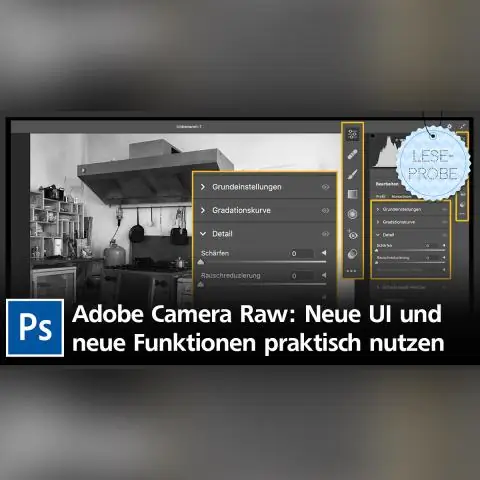
«Көпірдегі камераның шикізат параметрлерін екі рет басу арқылы өңдейді» опциясын таңдау. Теңшелімдер тілқатысу терезесін жабу үшін «Жарайды» түймесін басыңыз, енді Bridge қолданбасында анимацияны екі рет басқан сайын, оны Camera Raw бағдарламасында ашсаңыз, Bridge қолданбасында Camera Raw қолданбасын орналастырасыз
Сөз бойынша грамматикалық тексеруді қалай жасайсыз?

Файлдағы емлені және грамматиканы тексеруді бастау үшін жай F7 пернесін басыңыз немесе мына қадамдарды орындаңыз: Көптеген Office бағдарламаларын ашыңыз, таспадағы Қарап шығу қойындысын басыңыз. Емле немесе Емле және грамматика түймешігін басыңыз. Бағдарлама емле қателерін тапса, емлені тексеруші тапқан бірінші қате жазылған сөзбен диалогтық терезе пайда болады
PowerPoint бағдарламасында таңбалауыштарды қалай жасайсыз?
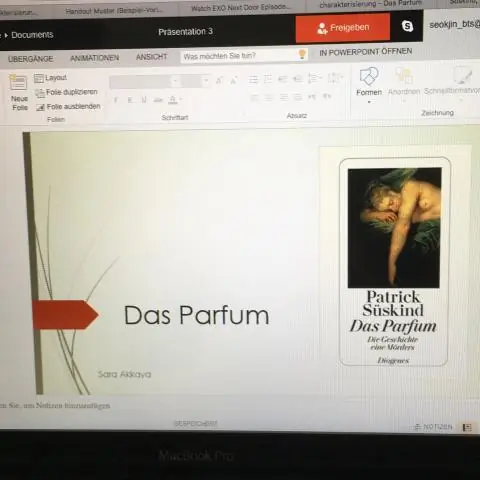
PowerPoint слайдына таңбалауыштарды қосу үшін Басты қойындысына өтіп, Таңбалар белгішесін басыңыз. PowerPoint бағдарламасында таңбалауыштарды қосу үшін мәтін жолағын басып, одан кейін Таңбалар белгішесін басыңыз. Мәтінге ішкі нүктелерді Tab пернесі арқылы қосуға болады. PowerPoint бағдарламасындағы таңбалауыштардың мәнерін өзгерту үшін ашылмалы мәзірді пайдаланыңыз
